
System Mac jest bardzo intuicyjny, ale różni się od systemów Windows tym, że umożliwia nam interakcję z plikami w aplikacji Preview po prostu zaznaczając je i naciskając spację.
Jeśli jednak mamy np. Plik w formacie PDF, w którym chcemy go przechwycić bez konieczności otwierania, nie jest to możliwe natywnie. W podglądzie szybkiego podglądu możesz umożliwia wyświetlenie wszystkich stron, które go tworzą, ale nie pozwala na wybranie czegokolwiek do skopiowania.
La Zapowiedź to wspaniałe narzędzie macOS, które umożliwia podgląd plików po prostu naciskając klawisz spacji. Jeśli chcesz na to pozwolić, możesz też skopiuj tekst z szybkiego podglądu,możesz wykonać następujące czynności:
domyślne napisz com.apple.finder QLEnableTextSelection -bool PRAWDA; killall Finder
Jak widać, w bardzo prosty sposób i dzięki poleceniu Terminala, które po przeanalizowaniu jest doskonale zrozumiałe, możemy znacznie wzbogacić aplikację Podgląd dzięki temu ulepszeniu w szybkim widoku plików.
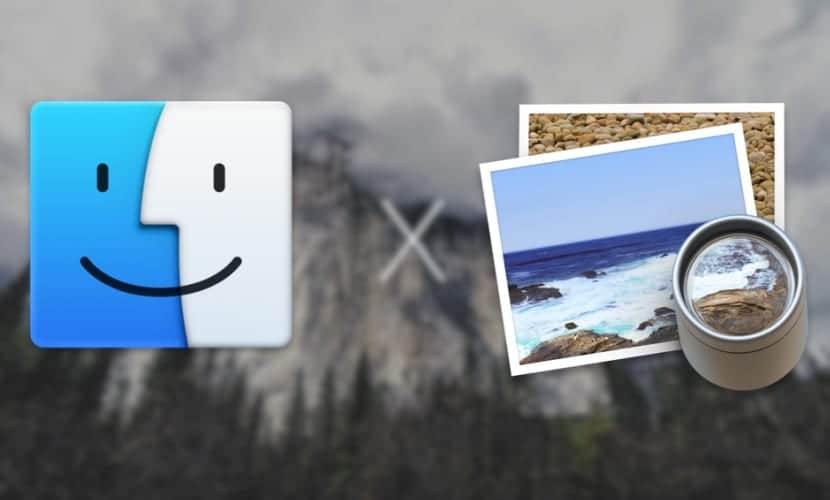
Jeśli wprowadzona zmiana w ogóle Cię nie przekonuje, zawsze możesz cofnąć polecenie za pomocą tego innego polecenia, które po prostu powie systemowi coś przeciwnego:
domyślne napisz com.apple.finder QLEnableTextSelection -bool FALSE; killall Finder
Po wykonaniu polecenia Finder uruchomi się ponownie i od tego momentu będziesz mógł wyświetlić podgląd dokumentu tekstowego lub PDF i będziesz mógł wybrać część tekstu do skopiowania lub zaznaczenia i kliknij, aby przeciągnąć go na inny dokument.
Bardzo zainteresowała mnie ta funkcja. Wypróbowałem to na High Sierra i wygląda na to, że nie działa
To nie działa dla kilku systemów operacyjnych. Zawsze go używałem i przydał się, ale około 3 lata temu ta funkcja przestała działać.
Witaj! Cóż, zamierzam zbadać, dlaczego zadziałało na moim 12-calowym MacBooku. Zobaczę, co się stanie z poleceniem. Kiedy mam coś jasnego, dzielę się tym. Dzięki za informację.
Ok, byłbym bardzo wdzięczny, ponieważ często korzystałem z tej funkcji, dopóki nie przestała działać 2 lub 3 wersje MacOS.
Chciałbym móc go ponownie użyć.
Jest na to rozwiązanie?
Nadal nie mogę uruchomić tego polecenia
rozwiązanie?
Wypróbowałem to, co komentujesz i to nie działa. Nadal nie pozwala na wskazywanie tekstu w celu skopiowania z podglądu.
Dzień dobry. Na moim MacBooku Air z 2001 roku nadal działa to doskonale, ale na iMacu z Big Sur umieściłem w Terminalu to, co jest tutaj napisane (domyślnie napisz com.apple.finder QLEnableTextSelection -bool TRUE; killall Finder) i podałem intro, a nie to działa… Szkoda, bo byłem pod wrażeniem korzystania z tej funkcji bez konieczności pełnego otwierania pliku PDF i tylko z szybkim podglądem.
Czy jasne jest, że z Big Sur to nie działa? 🙁 Na wypadek, gdyby autor mi to poświadczył.
Z drugiej strony, bo nie wiem, gdzie zadać to pytanie: czy nie ma sposobu, żeby to gdzieś powiedzieć, że chcę, gdy tylko otworzę coś w podglądzie, wyjdzie „Oznakowanie” ze wszystkimi jego ikonami / opcjami domyślnie bez konieczności za każdym razem wciskania przycisku? Dziękuję Ci!